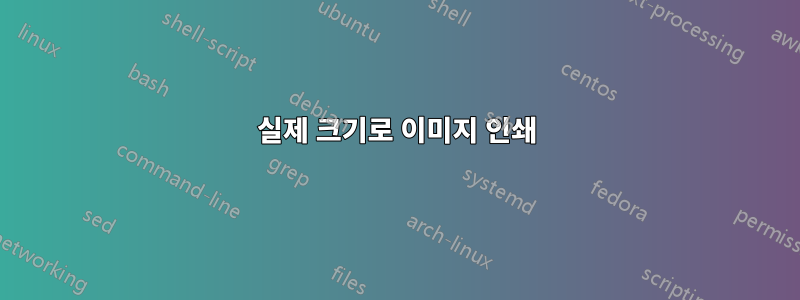
이미지를 실제 크기로 인쇄하고 싶습니다.
인터넷의 인쇄 화면에서 가져온 것입니다.
실제 크기로 인쇄할 수 있는 방법이 있나요?
답변1
이미지가 스캔[1]이 아닌 이상 "실제" 크기는 없으며 기껏해야 의도한 인쇄 크기만 있습니다. 이미지의 크기는 픽셀 단위이며 인쇄 크기는 길이 단위당 픽셀 비율에 따라 달라지며 일반적으로 인치당 픽셀 또는 PPI[2]로 표시됩니다. 이 비율을 인쇄 정의라고 하며 이미지 메타데이터로 유지됩니다. Gimp에서는 에서 설정할 수 있지만 Image>Print size인쇄 정의가 낮으면 이미지 품질이 낮아진다는 점을 기억하세요. 텍스트가 있는 경우 최소 150PPI를 사용해야 합니다.
"실제 크기"가 화면의 크기를 의미하는 경우 실제 크기가 아니라 Gimp에서 화면의 인쇄 정의를 사용하는 것입니다(고해상도 디스플레이가 없는 한 일반적으로 약 100-120PPI). Gimp는 " 점 대 점'(이미지의 한 픽셀이 디스플레이의 픽셀에 정확하게 매핑됨) 화면의 이미지를 인쇄된 이미지와 동일한 실제 크기로 만들려면 다음을 수행하세요.
- Gimp가 화면 정의를 제대로 예측했는지 확인하세요.
Edit>Preferences>Display>Monitor resolution - Gimp에게 "dot-for-dot"을 사용하지 말라고 지시: 선택 취소
View>Dot for dot
추가 경고:
- 기본 인쇄 정의는 일반적으로 72PPI입니다(아마도 대부분의 CRT 디스플레이의 디스플레이 정의였기 때문일 것입니다).
- 프린터에는 일반적으로 디스플레이보다 높은 인쇄 정의가 필요하므로 위의 사항을 확인하지 않으면 인쇄된 이미지가 화면에 표시된 이미지보다 작게 보일 수 있습니다.
[1] 이미지가 스캔인 경우 스캐너 소프트웨어가 이미지 메타데이터에 적절한 인쇄 정의를 설정한 것입니다.
[2] 인치당 도트 수(DPI)도 사용되지만 잉크젯 프린터는 단일 색상 픽셀을 만들기 위해 여러 색상 도트를 사용하므로 이는 오해의 소지가 있습니다.
답변2
로 시작바나나.png
사용 lp, imageMagick설치된 것으로 가정
프린터 옵션을 나열하십시오.
terminal-where-image-is$ lpstat -p -d
프린터 설정~와 함께
terminal-where-image-is$ lpoptions -d printer_name
PPI(인치당 픽셀) 설정실제 이미지 속성 PPI와 동일
terminal-where-image-is$ ppi=$(identify -format "%x" banana.png)
지금실제 크기로 인쇄하려면(PPI 설정에서)
terminal-where-image-is$ lp -o ppi=$ppi banana.png


